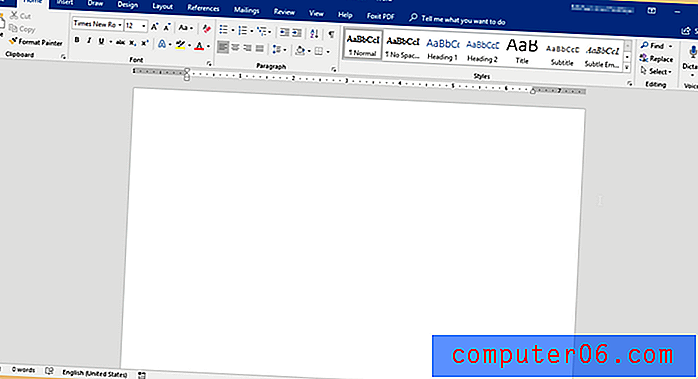Как да активирате автоматичните актуализации за приложенията на Amazon Fire Stick
Стъпките в това ръководство ще ви покажат как да промените настройката на вашия Amazon Fire TV Stick, така че инсталираните ви приложения да се актуализират автоматично.
- Отворете менюто за настройки .
- Изберете опцията за приложения .
- Изберете опцията Appstore .
- Изберете опцията Автоматични актуализации, за да превключите настройката на Вкл.
Една от най-полезните опции на Amazon Fire TV Stick е възможността за инсталиране на нови приложения. Това ви дава достъп до огромно разнообразие от различни поточни приложения и игри, което ви позволява да направите своя Fire TV Stick още по-добър.
Но подобно на приложенията на вашия компютър или смартфон, тези приложения трябва периодично да се актуализират. Тези актуализации често добавят нови функции и отстраняват проблеми, които съществуват в текущата версия на приложението.
Нашият урок по-долу ще ви покаже къде да намерите настройка на устройството, така че инсталираните ви приложения да се актуализират автоматично.
Как да актуализирате автоматично TV Stick Apps автоматично
Стъпките в това ръководство бяха извършени на Amazon Fire TV Stick 4K, но ще работят и при други модели Fire TV Stick.
Стъпка 1: Изберете опцията Настройки в горната част на екрана. Може да се наложи да натиснете бутона Начало на дистанционното ви, за да стигнете до този екран.

Стъпка 2: Отворете опцията за приложения и я изберете.
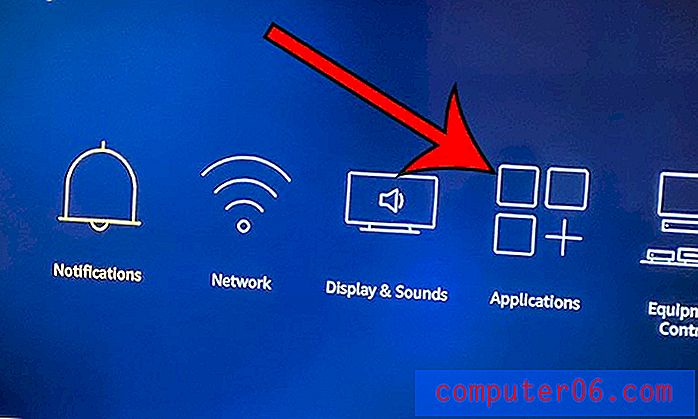
Стъпка 3: Изберете опцията Appstore .
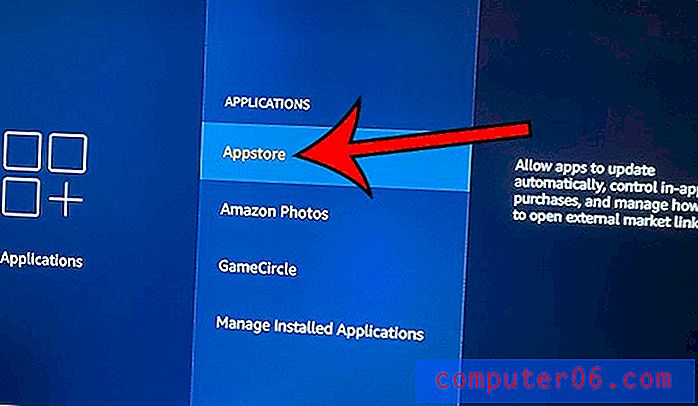
Стъпка 4: Щракнете върху опцията Автоматични актуализации, за да я превключите в настройката „Вкл.“
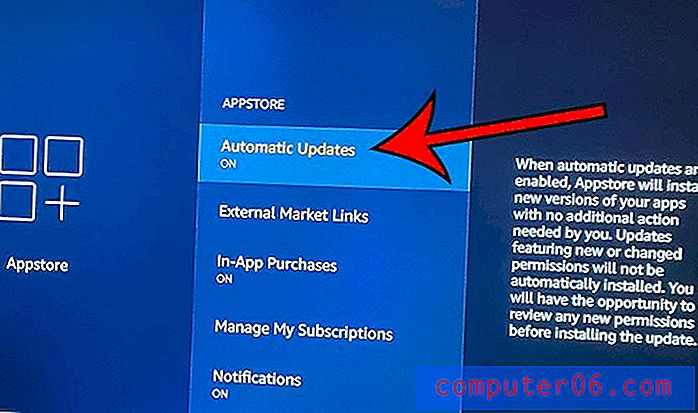
Научете за символа на звънеца, който може да виждате над елемента Настройки в менюто и научете как можете да го премахнете.